win7打印机无法连接0x00000002解决方法 win7打印机错误代码0x00000002修复技巧
更新时间:2023-07-11 17:55:49作者:xiaoliu
win7打印机无法连接0x00000002解决方法,在使用Windows 7系统时,很多用户常常遇到打印机无法连接的问题,并且错误代码显示为0x00000002,这个问题给用户带来了诸多困扰,无法正常打印文件。不要担心在这里我们将为大家分享解决这个问题的有效技巧。通过以下方法,您将能够轻松修复打印机错误代码0x00000002,并且恢复正常的打印操作。让我们一起来看看具体的解决方法吧。
具体解决方法如下:
1、同时按下Win键+R键,打开运行。
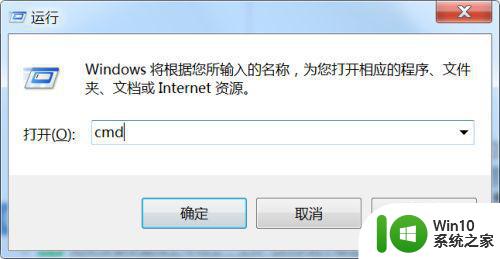
2、在运行窗口输入services.msc,回车或者点击确定,打开服务。
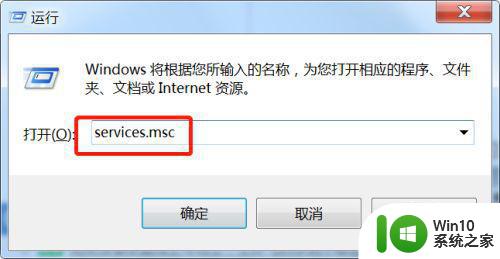
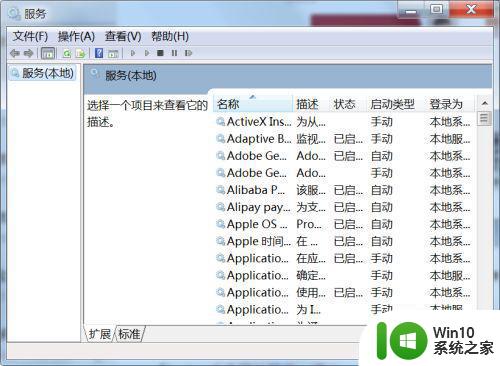
3、在服务列表中,下拉找到Print Spooler。
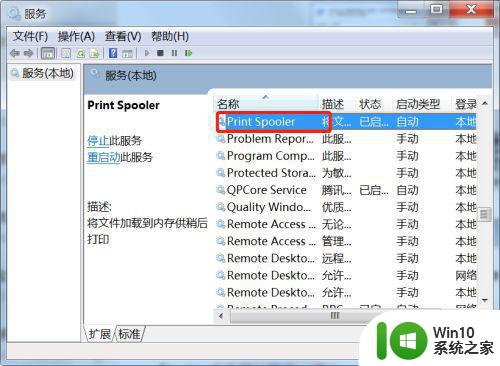
4、双击打开该项,启动类型为自动,点击启动,接着应用。
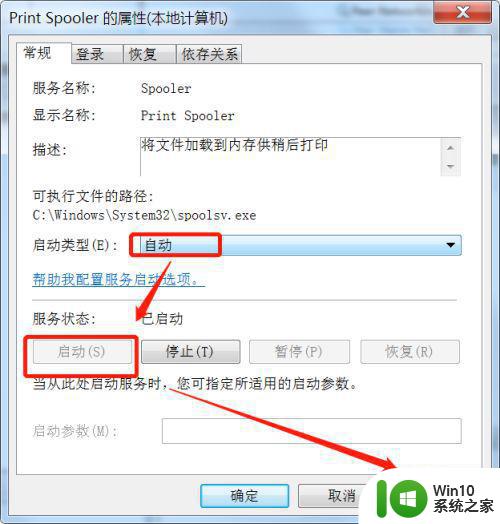
5、重启电脑即可。
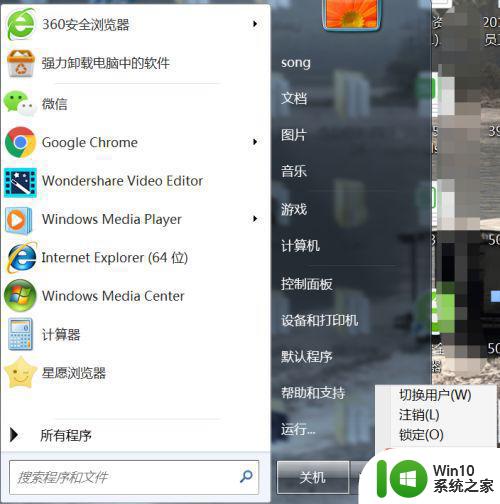
以上是win7打印机无法连接0x00000002解决方法的全部内容,需要的用户可以按照此步骤操作。希望这能对大家有所帮助!
win7打印机无法连接0x00000002解决方法 win7打印机错误代码0x00000002修复技巧相关教程
- win7连接打印机错误代码0x00000057解决方法 Win7连接打印机失败错误代码0x00000057怎么办
- win7无法连接打印机提示0x00000057错误代码修复方法 win7无法连接打印机怎么办
- Win7电脑连接共享打印机显示错误代码0x80070035的解决教程 Win7电脑共享打印机出现错误代码0x80070035怎么办
- win7打印机驱动错误解决方法 win7打印机连接失败怎么办
- win7无法连接到打印机错误0x00004005如何处理 win7共享打印机无法连接解决方法
- win7打印机不能共享出现操作无法完成错误0x000006ba如何修复 Win7打印机共享出现0x000006ba错误解决方法
- win7共享打印机无法连接0x0000011b错误怎么解决 Win7打印机0x0000011b错误提示怎么办
- win7无法共享打印机0x000006d9错误修复方法 win7共享打印机出现错误0x000006d9怎么办
- win7共享打印机无法连接到打印机如何解决 windows7连接共享打印机失败解决方法
- 共享打印机时windows无法连接到打印机.请 win7无法连接到网络打印机解决方法
- win7打印机提示操作无法完成错误0x0000005的解决方法 win7打印机提示操作无法完成错误0x0000005怎么办
- win7电脑共享的打印机其他电脑报连接失败 Win7共享打印机连接提示操作无法完成错误怎么办
- window7电脑开机stop:c000021a{fata systemerror}蓝屏修复方法 Windows7电脑开机蓝屏stop c000021a错误修复方法
- win7访问共享文件夹记不住凭据如何解决 Windows 7 记住网络共享文件夹凭据设置方法
- win7重启提示Press Ctrl+Alt+Del to restart怎么办 Win7重启提示按下Ctrl Alt Del无法进入系统怎么办
- 笔记本win7无线适配器或访问点有问题解决方法 笔记本win7无线适配器无法连接网络解决方法
win7系统教程推荐
- 1 win7访问共享文件夹记不住凭据如何解决 Windows 7 记住网络共享文件夹凭据设置方法
- 2 笔记本win7无线适配器或访问点有问题解决方法 笔记本win7无线适配器无法连接网络解决方法
- 3 win7系统怎么取消开机密码?win7开机密码怎么取消 win7系统如何取消开机密码
- 4 win7 32位系统快速清理开始菜单中的程序使用记录的方法 如何清理win7 32位系统开始菜单中的程序使用记录
- 5 win7自动修复无法修复你的电脑的具体处理方法 win7自动修复无法修复的原因和解决方法
- 6 电脑显示屏不亮但是主机已开机win7如何修复 电脑显示屏黑屏但主机已开机怎么办win7
- 7 win7系统新建卷提示无法在此分配空间中创建新建卷如何修复 win7系统新建卷无法分配空间如何解决
- 8 一个意外的错误使你无法复制该文件win7的解决方案 win7文件复制失败怎么办
- 9 win7系统连接蓝牙耳机没声音怎么修复 win7系统连接蓝牙耳机无声音问题解决方法
- 10 win7系统键盘wasd和方向键调换了怎么办 win7系统键盘wasd和方向键调换后无法恢复
win7系统推荐
- 1 电脑公司ghost win7 64位纯净免激活版v2023.12
- 2 电脑公司ghost win7 sp1 32位中文旗舰版下载v2023.12
- 3 电脑公司ghost windows7 sp1 64位官方专业版下载v2023.12
- 4 电脑公司win7免激活旗舰版64位v2023.12
- 5 系统之家ghost win7 32位稳定精简版v2023.12
- 6 技术员联盟ghost win7 sp1 64位纯净专业版v2023.12
- 7 绿茶ghost win7 64位快速完整版v2023.12
- 8 番茄花园ghost win7 sp1 32位旗舰装机版v2023.12
- 9 萝卜家园ghost win7 64位精简最终版v2023.12
- 10 系统之家ghost win7 64位绿色精简版v2023.12